近期好多用户遇到一个棘手的问题,运行win10免激活系统的时候常常提示“请运行chkdsk工具”并且说磁盘损坏,怎么回事呢?说明chkdsk工具开机没有自动运行,我们只需要简单设置一下就行。下面一起看下具体解决步骤吧。

1、电脑是Win10的话,需要使用快捷键 win+X;

2、在左下角的弹窗中,点击【运行】;
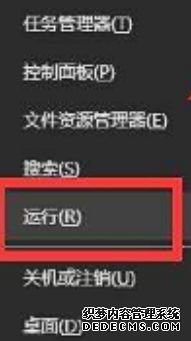
3、在弹窗中输入CMD;
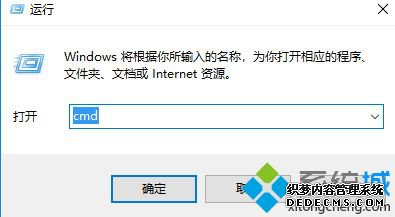
4、输入 chkdsk c:/f——注意括号;
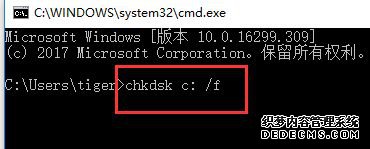
5、在“是否计划在下次启动时启动”后面,输入Y确定;

6、如果有了交叉链接文件需要修复,需要jin'xing,即使指定了/F项。要修复交叉链接文件,需要运行手动修复,把指定的文件复制到指定文件夹中,并删除原来的文件。

以上教程设置之后,轻松解决win10系统常常提示“请运行chkdsk工具”的问题,大家可以将此方法分享给身边的朋友。
------相关信息------



